更新时间:2022-08-13 21:23:29
进入 KPI 智能分析>服务分析器页面,点击【开始创建】默认进入服务分析器平铺视图空白初始页面,如下所示:
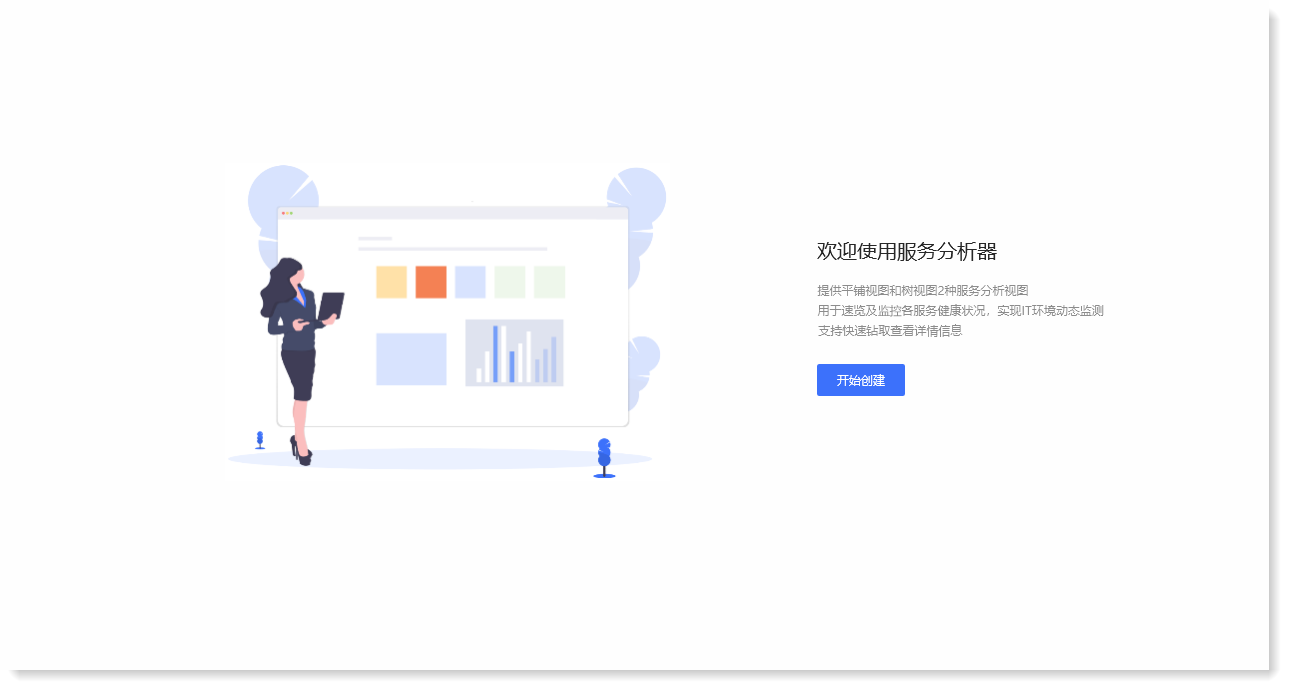
若已完成服务配置,可直接进入服务分析器平铺视图页面,如下所示:
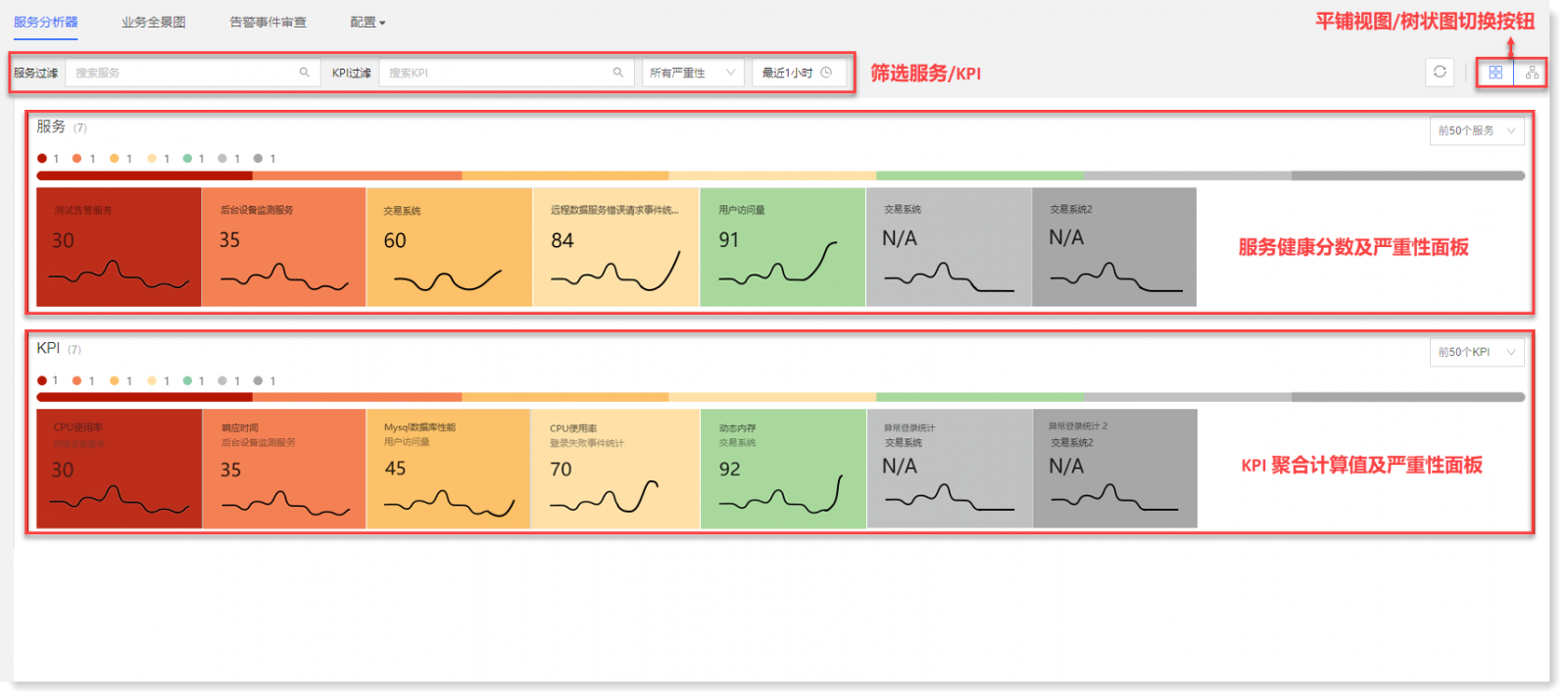
在平铺视图中默认展示最近 1 小时,前 50 个服务以及前 50 个 KPI 的健康分数及严重性:
• 服务面板:显示服务名称、服务健康分数(最近一次 KPI 聚合计算结果)、所选时间段内的服务健康分数曲线图;其中,服务健康分数与服务严重性关系如下所示:
• KPI 面板:显示 KPI 以及所属服务名称、KPI 聚合计算分值(最近一次 KPI 聚合计算结果)、所选时间段内的 KPI 聚合计算值曲线图;
• 切换面板展示个数:可以按实际需求设置页面显示的服务及 KPI 面板数量,如下所示:
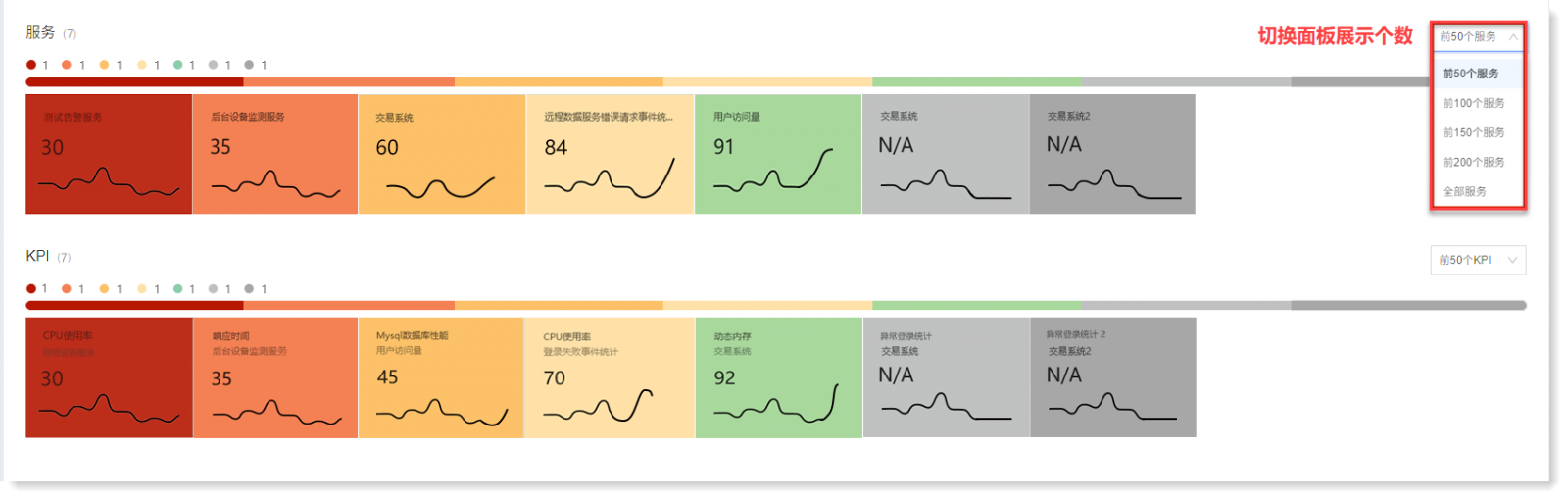
_15.png) 说明:服务及 KPI 面板默认均按严重性级别由高至低排序;其中若服务存在严重性相同的情况,则按健康分数由低至高排序;若 KPI 存在严重性相同的情况,则按 KPI 更新时间倒序排列。
说明:服务及 KPI 面板默认均按严重性级别由高至低排序;其中若服务存在严重性相同的情况,则按健康分数由低至高排序;若 KPI 存在严重性相同的情况,则按 KPI 更新时间倒序排列。
• 支持查看气泡参数详情:鼠标悬浮至严重性标识可查看当前严重性等级以及严重性所占比例;鼠标悬浮至服务或 KPI 面板曲线图上,可查看某一时刻服务的健康分数以及 KPI 聚合计算值,如下所示:
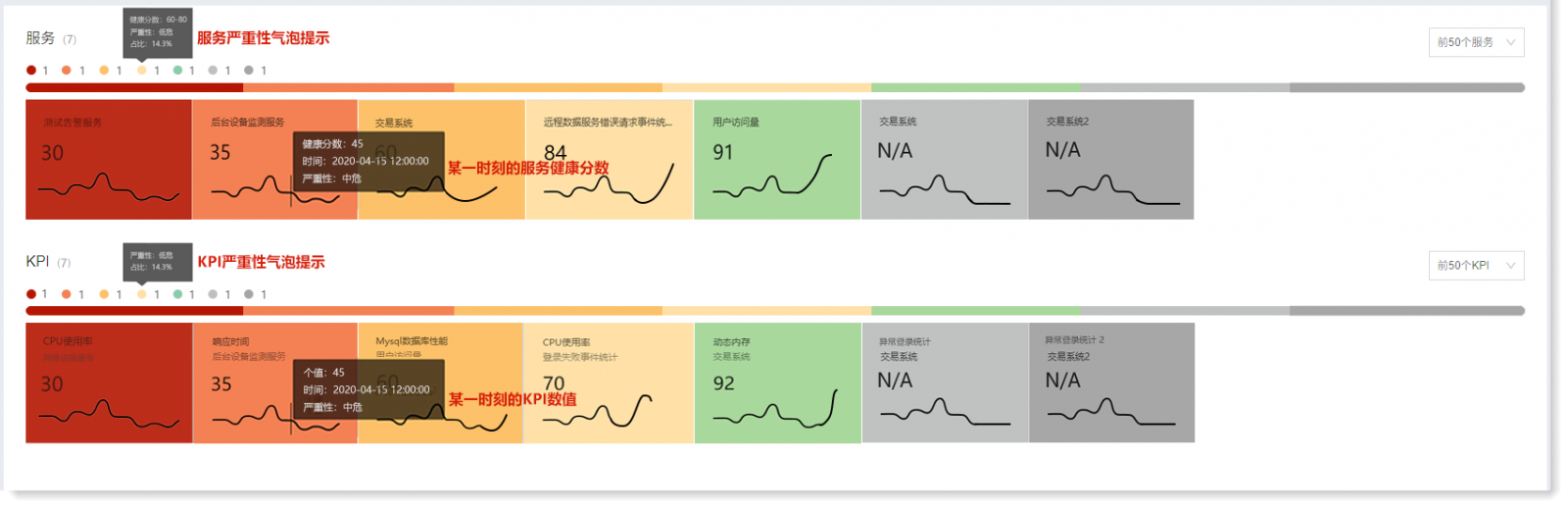
• 支持服务/KPI 下钻查看:
当服务或 KPI 分数及严重性存在异常时,可点击服务或 KPI 面板下钻查看 KPI 或实体状态是否正常,定位具体异常点,钻取根因,如下所示:

_56.png) 说明:点击右侧 KPI 辅助面板左上角跳转按钮,可跳转至服务>KPI 配置界面,如下所示:
说明:点击右侧 KPI 辅助面板左上角跳转按钮,可跳转至服务>KPI 配置界面,如下所示:
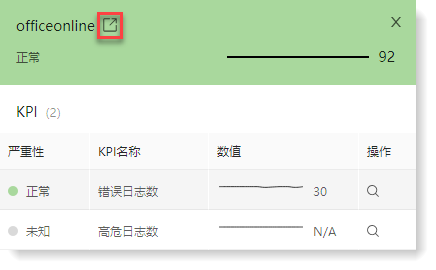
• 支持查看原始日志:支持服务下钻至 KPI 或实体,点击 按钮可跳转至搜索界面查看对应原始日志数据,如下所示:
按钮可跳转至搜索界面查看对应原始日志数据,如下所示:
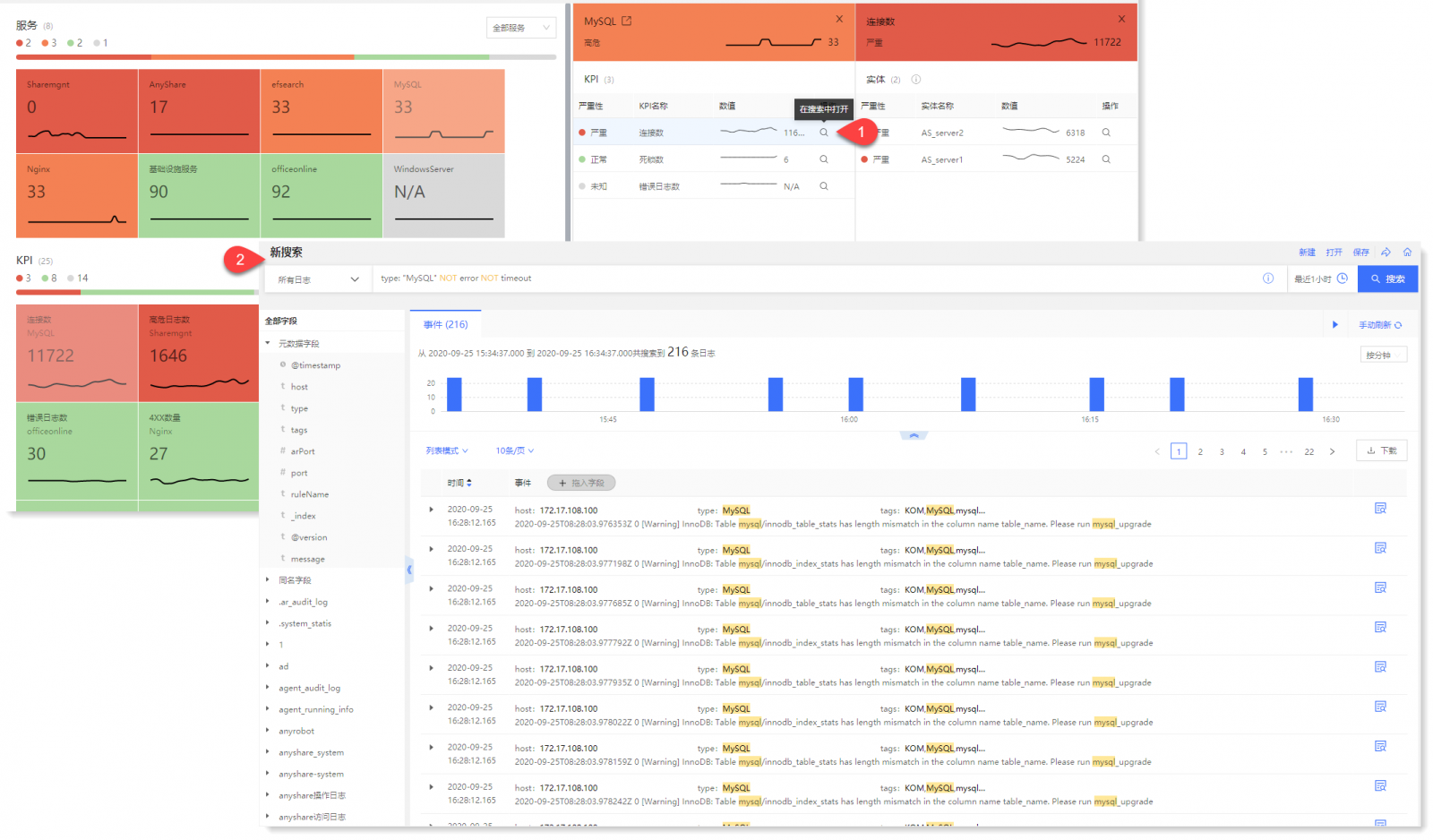
• 支持服务/KPI 过滤显示:支持通过严重性、服务名称或 KPI 名称过滤显示;同时支持通过时间选择器搜索查看指定时间范围内的服务及 KPI 运行状况。
_15.png) 说明:
说明:
1. 通过服务或 KPI 名称进行筛选时,该服务对应的 KPI 或该 KPI 所对应的服务将同步进行过滤显示;
2. 搜索查询结果将依据 KPI 数据来源、实体匹配条件以及服务分析器界面时间选择器设置进行日志数据搜索处理。
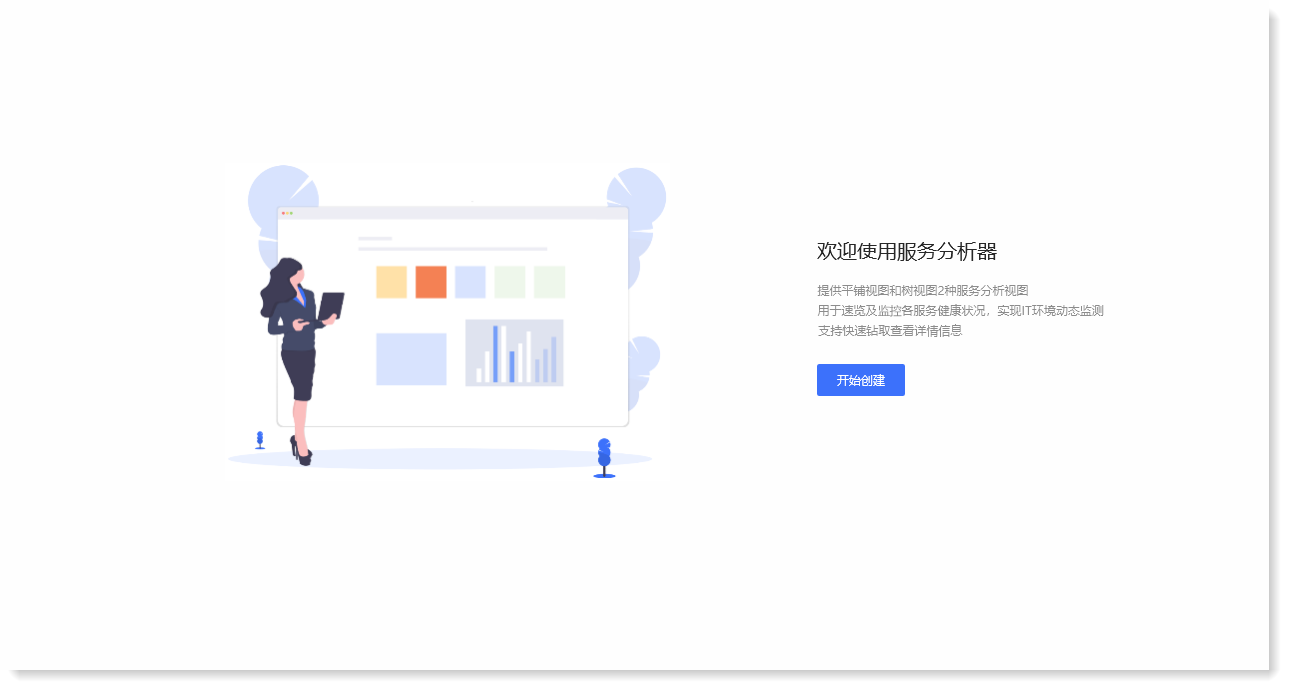
若已完成服务配置,可直接进入服务分析器平铺视图页面,如下所示:
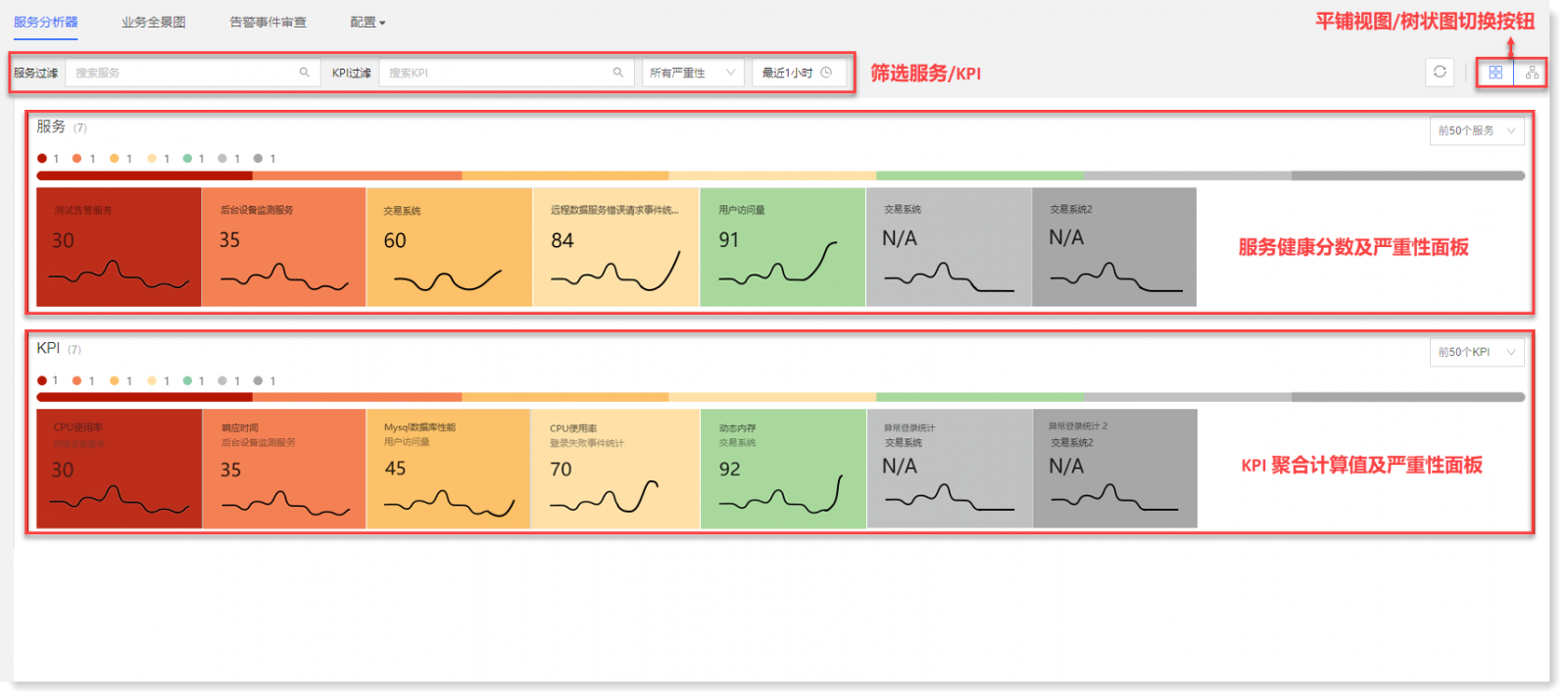
在平铺视图中默认展示最近 1 小时,前 50 个服务以及前 50 个 KPI 的健康分数及严重性:
• 服务面板:显示服务名称、服务健康分数(最近一次 KPI 聚合计算结果)、所选时间段内的服务健康分数曲线图;其中,服务健康分数与服务严重性关系如下所示:
| 服务健康分数 | 服务严重性 |
| 0<服务健康分数≤20 |  严重 严重 |
| 20<服务健康分数≤40 |  高危 高危 |
| 40<服务健康分数≤60 |  中危 中危 |
| 60<服务健康分数≤80 |  低危 低危 |
| 80<服务健康分数≤100 |  正常 正常 |
| N/A:KPI 暂未获取聚合计算结果 |  未知 未知 |
| N/A:服务处于禁用状态 |  禁用 禁用 |
• 切换面板展示个数:可以按实际需求设置页面显示的服务及 KPI 面板数量,如下所示:
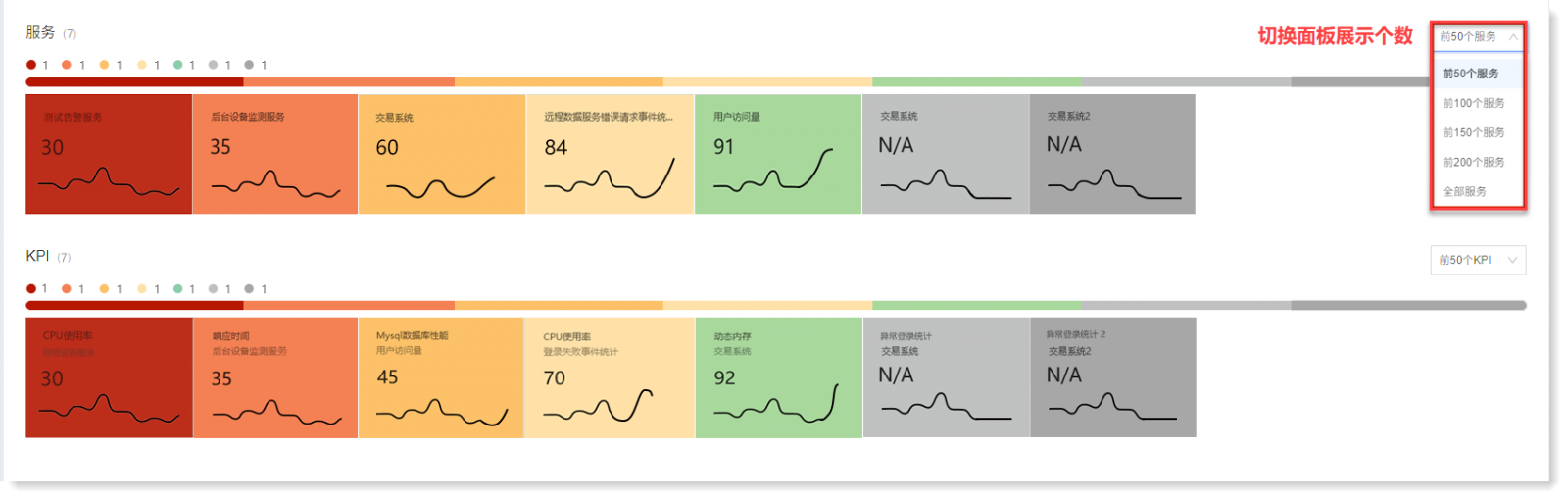
_15.png) 说明:服务及 KPI 面板默认均按严重性级别由高至低排序;其中若服务存在严重性相同的情况,则按健康分数由低至高排序;若 KPI 存在严重性相同的情况,则按 KPI 更新时间倒序排列。
说明:服务及 KPI 面板默认均按严重性级别由高至低排序;其中若服务存在严重性相同的情况,则按健康分数由低至高排序;若 KPI 存在严重性相同的情况,则按 KPI 更新时间倒序排列。• 支持查看气泡参数详情:鼠标悬浮至严重性标识可查看当前严重性等级以及严重性所占比例;鼠标悬浮至服务或 KPI 面板曲线图上,可查看某一时刻服务的健康分数以及 KPI 聚合计算值,如下所示:
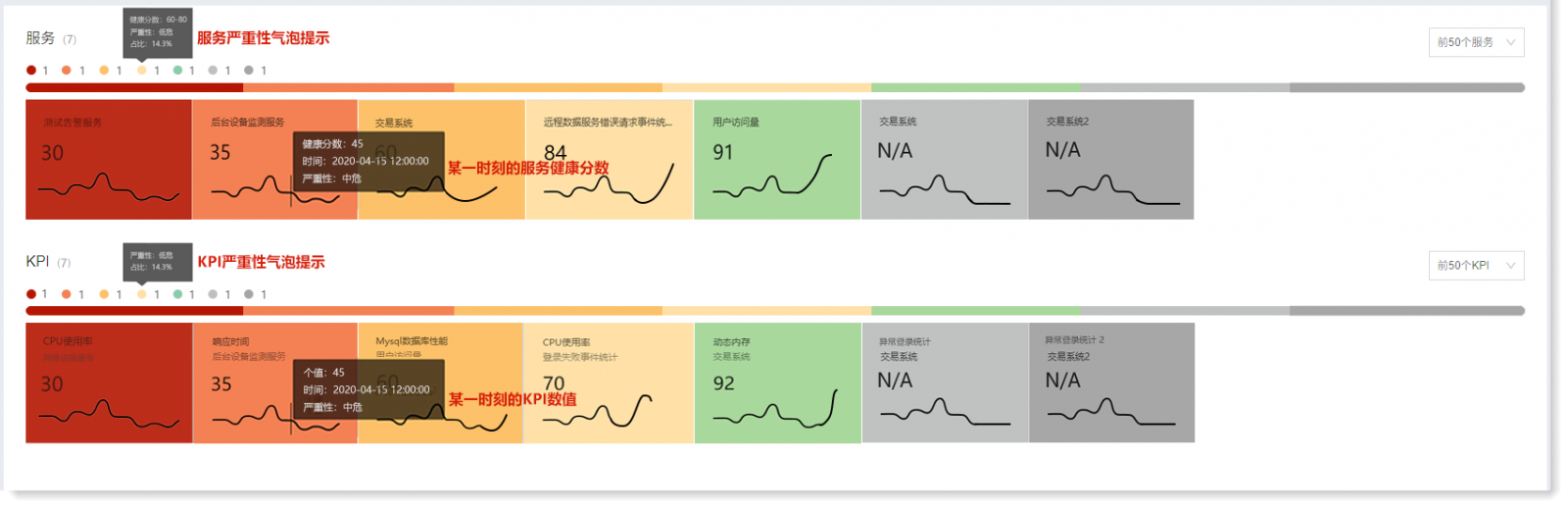
• 支持服务/KPI 下钻查看:
当服务或 KPI 分数及严重性存在异常时,可点击服务或 KPI 面板下钻查看 KPI 或实体状态是否正常,定位具体异常点,钻取根因,如下所示:

_56.png) 说明:点击右侧 KPI 辅助面板左上角跳转按钮,可跳转至服务>KPI 配置界面,如下所示:
说明:点击右侧 KPI 辅助面板左上角跳转按钮,可跳转至服务>KPI 配置界面,如下所示: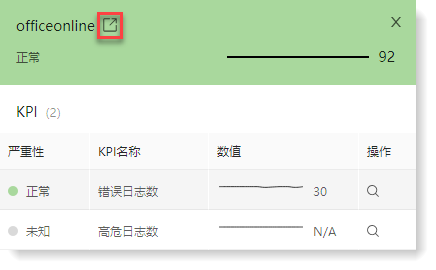
• 支持查看原始日志:支持服务下钻至 KPI 或实体,点击
 按钮可跳转至搜索界面查看对应原始日志数据,如下所示:
按钮可跳转至搜索界面查看对应原始日志数据,如下所示: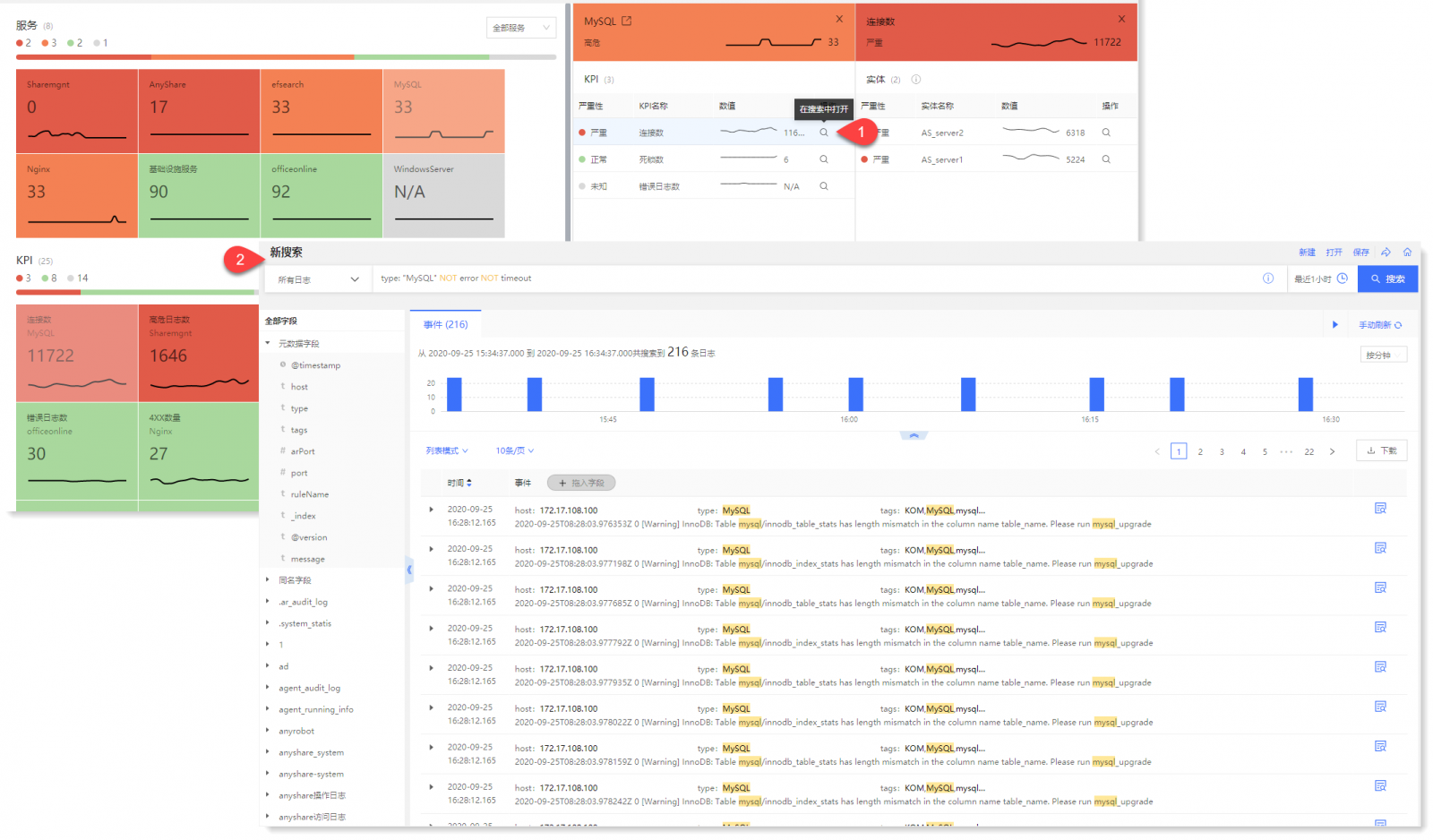
• 支持服务/KPI 过滤显示:支持通过严重性、服务名称或 KPI 名称过滤显示;同时支持通过时间选择器搜索查看指定时间范围内的服务及 KPI 运行状况。
_15.png) 说明:
说明:1. 通过服务或 KPI 名称进行筛选时,该服务对应的 KPI 或该 KPI 所对应的服务将同步进行过滤显示;
2. 搜索查询结果将依据 KPI 数据来源、实体匹配条件以及服务分析器界面时间选择器设置进行日志数据搜索处理。
< 上一篇:
下一篇: >